你当前正在访问 Microsoft Azure Global Edition 技术文档网站。 如果需要访问由世纪互联运营的 Microsoft Azure 中国技术文档网站,请访问 https://docs.azure.cn。
监视 Azure Data Share 状态和历史记录
本文介绍如何监视 Azure Data Share 状态和历史记录。
作为数据提供者,你可以监视数据共享关系的各个方面。 可以监视各种详细信息,例如,数据使用者是否接受了你对数据共享的邀请,以及他们是否已创建共享订阅并开始使用你的数据。
作为数据使用者,你可以监视已触发到你的 Azure 订阅中的快照。
还可以查看 Azure Monitor 指标、收集日志、分析监视数据,以及为 Data Share 共享创建警报。 有关可用于 Data Share 的所有监视选项的信息,请参阅监视 Azure Data Share。
监视邀请状态
通过导航到“已发送共享”->“邀请”查看数据共享邀请的状态。
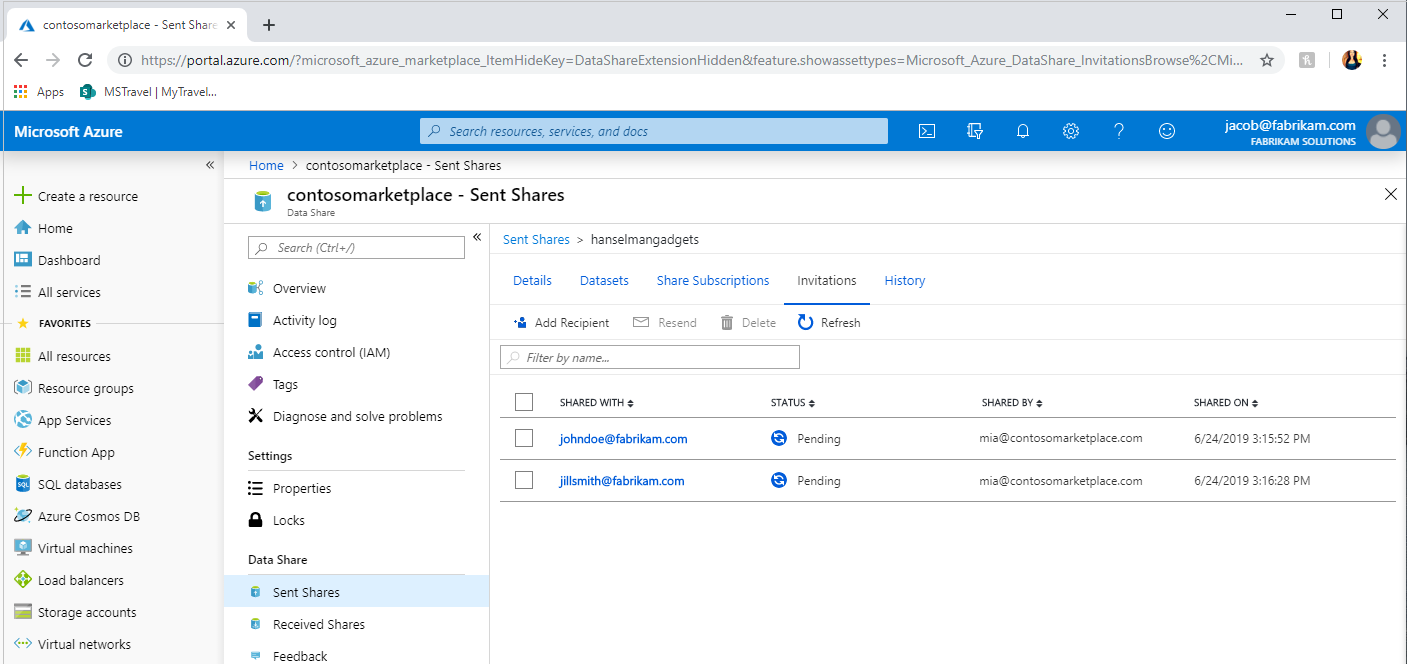
你的邀请可以处于三种状态之一:
- 挂起 - 数据共享接收方尚未接受邀请。
- 已接受 - 数据共享接收方已接受邀请。
- 已拒绝 - 数据共享收件人已拒绝邀请。
重要
如果在接受邀请后删除它,则它不等同于撤消访问权限。 如果你想要阻止未来的快照复制到你的数据使用者存储帐户,则必须通过“共享订阅”选项卡撤销访问权限。
监视共享订阅
通过导航到“已发送共享”->“邀请”来查看共享订阅的状态。 这将显示在接受你的邀请后数据使用者创建的活动订阅的相关详细信息。 通过选择共享订阅并选择“撤消”即可停止对数据使用者的将来更新。
快照历史记录
在共享的“历史记录”选项卡中,可以查看将数据从数据提供者复制到数据使用者的数据存储的时间。 可以监视每个快照的频率、持续时间和状态。
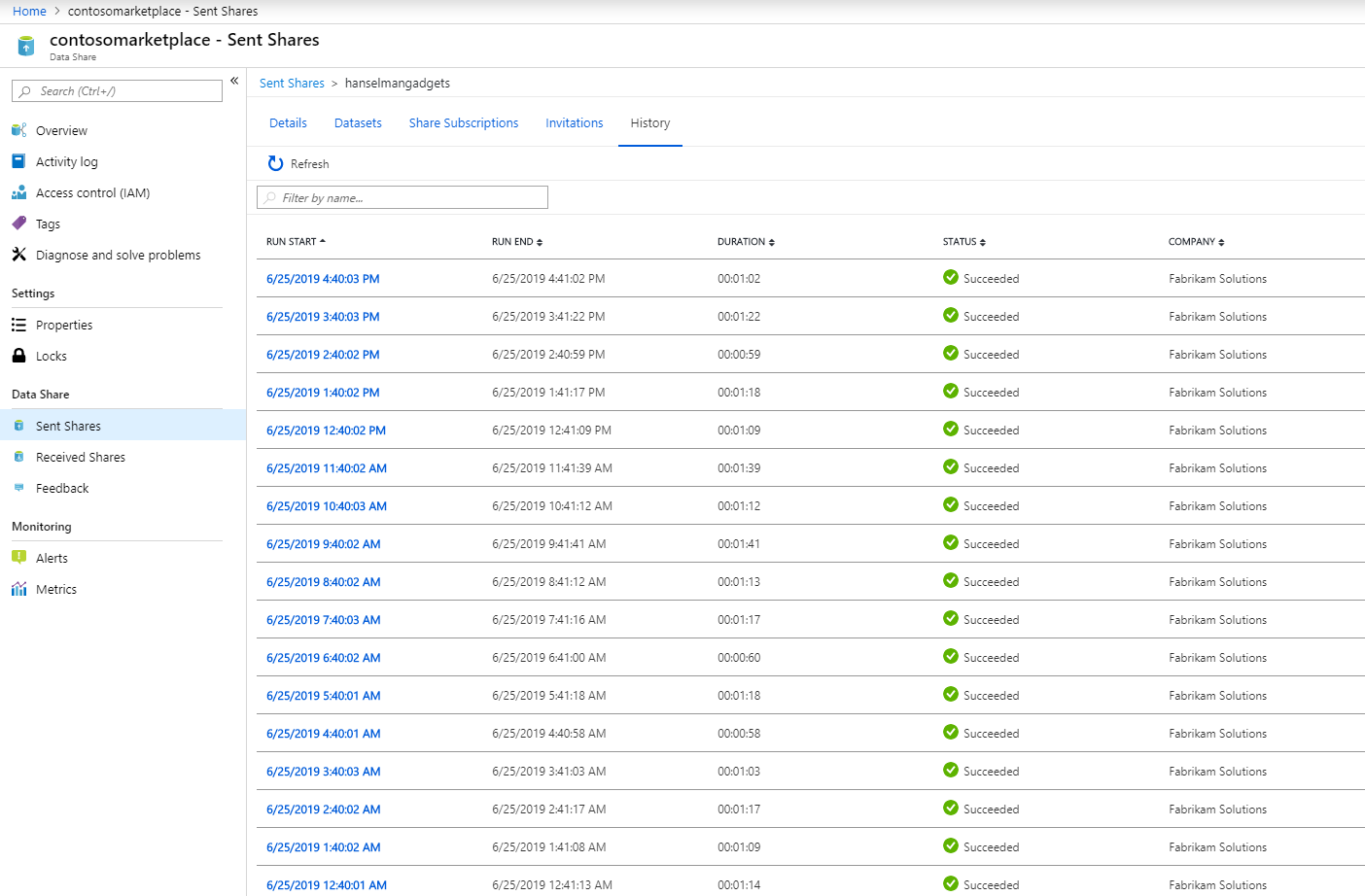
可以通过选择运行开始日期来查看有关每个快照运行的更多详细信息。 然后选择每个数据集的状态,以查看已传输的数据量、已复制的文件/记录的数量、快照的持续时间、使用的 vCore 数和错误消息(如果有)。
最多可显示 30 天的快照历史记录。 如果需要保存并查看 30 天以上的历史记录,可以使用诊断设置。
相关内容
- 详细了解 Azure Data Share 术语。
- 有关监视 Data Share 的更多详细信息,请参阅监视 Data Share。